Comment regarder BBC iPlayer sur Firestick
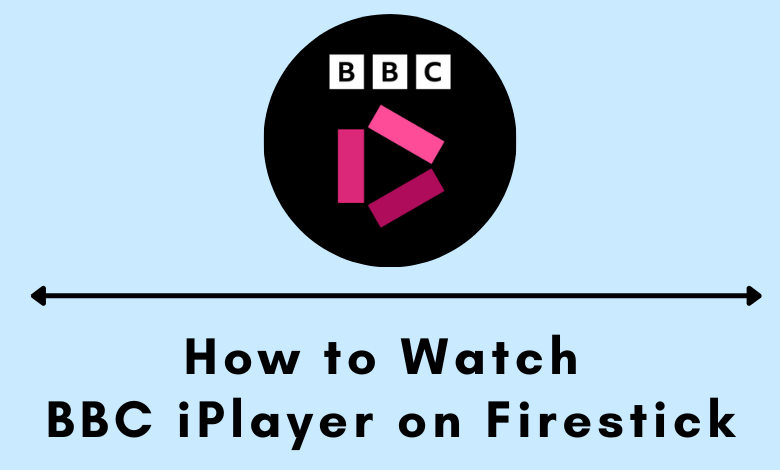
BBC iPlayer est la destination unique où vous pouvez regarder des émissions ou des films populaires comme EastEnders, Peaky Blinders, Man Like Mobeen, Tonya, Dangerous Liaisons, et plus encore. De plus, il diffuse même les dernières séries, émissions de télévision, vidéos à la demande, sports, comédies, documentaires, drames, etc. Si vous avez un appareil Amazon Firestick, connectez-le au port HDMI de votre téléviseur et installez l’application BBC iPlayer pour regarder le contenu sur des écrans plus grands.
Comment installer BBC iPlayer sur Firestick
Étant donné que BBC iPlayer est disponible en mode natif sur l’App Store d’Amazon, vous pouvez l’installer directement sur votre appareil sans utiliser d’applications tierces.
[1] Allumez votre Firestick, puis connectez-le à une connexion Internet.
[2] Aller à Trouver → Chercher et tapez BBC iPlayer à l’aide du clavier à l’écran.
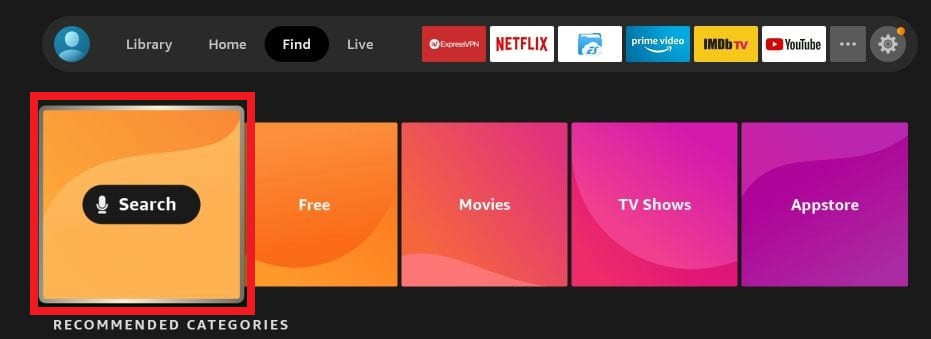
[3] Les résultats de la recherche apparaîtront à l’écran. Choisir la BBC iPlayer de la liste.
[4] Clique le Obtenir bouton pour lancer le téléchargement de l’application.
[5] Une fois terminé, cliquez sur ouvert et lancez l’application sur votre Firestick.
[6] Maintenant, sélectionnez la S’identifier et vous obtiendrez votre code d’activation sur l’écran de votre téléviseur.
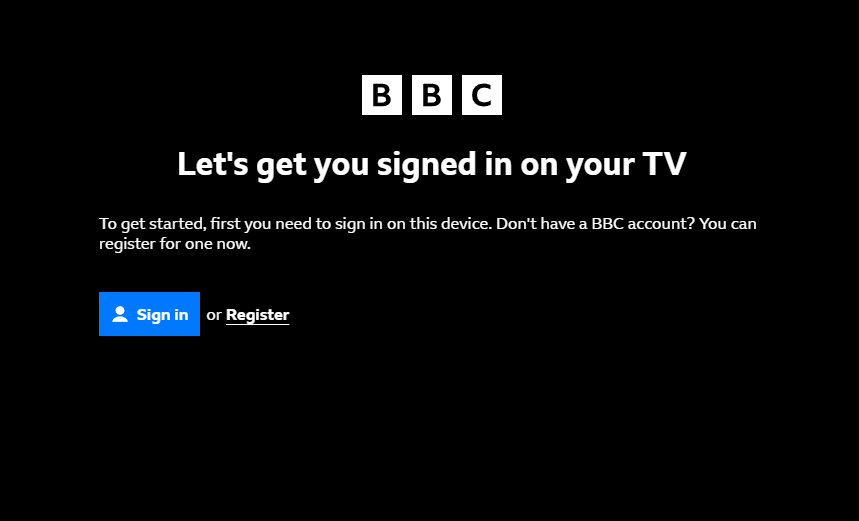
[7] Sur le navigateur de votre PC ou de votre smartphone, visitez https://account.bbc.com/account/tv.
[8] Appuyez sur le S’identifier option. Ignorez cette étape si vous êtes déjà connecté.
[9] Entrez les identifiants de connexion de votre compte BBC.
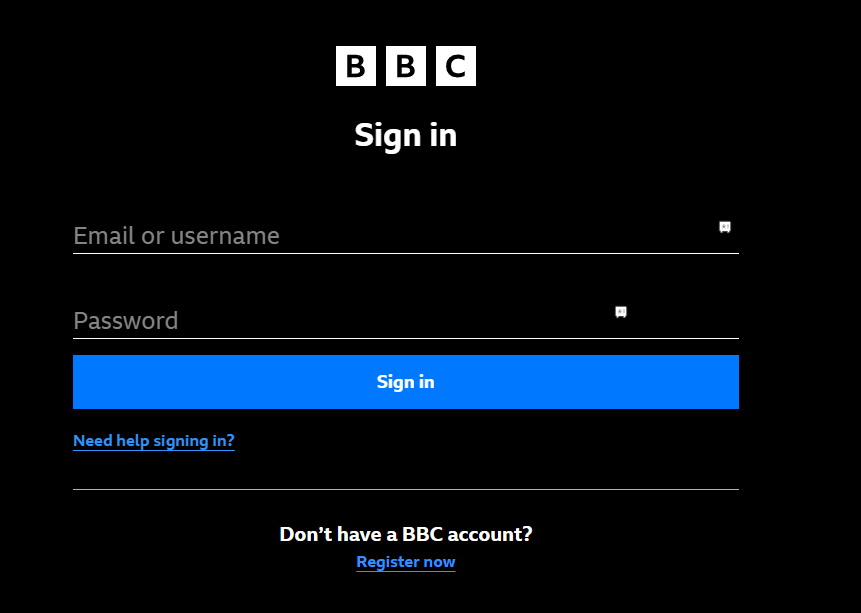
Si vous êtes un nouvel utilisateur, visitez ce lien pour enregistrer un nouveau compte sur la BBC.
[10] Entrez le code affiché sur l’écran Firestick et appuyez sur le Connectez-vous sur votre téléviseur option.
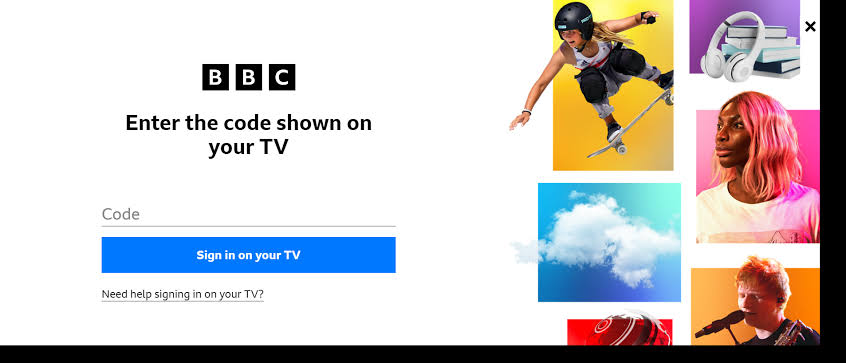
[11] Enfin, sélectionnez Continuer et diffusez le contenu BBC iPlayer sur votre téléviseur connecté à Firestick.
Voie alternative !
Vous pouvez également diffuser BBC iPlayer sur Firestick en accédant à la version Web sur votre Firestick.
[1] Lancez le navigateur Silk sur votre Firestick. Si vous ne l’avez pas encore installé, procurez-vous-le sur l’Amazon App Store.
[2] Entrez l’URL du site Web officiel de BBC iPlayer : https://www.bbc.co.uk/iplayer.
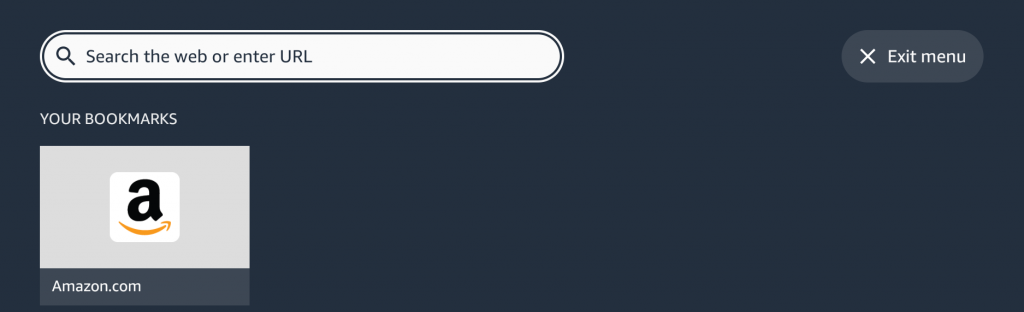
[3] Appuyez sur le S’identifier menu dans le coin supérieur gauche.
[4] Connectez-vous à votre compte, puis lisez le contenu multimédia que vous souhaitez.
Comment charger latéralement BBC iPlayer sur Firestick [Outside UK]
Étant donné que l’application BBC iPlayer n’est disponible qu’au Royaume-Uni, les résidents non britanniques ne peuvent pas accéder à cette application. Dans ce cas, vous devez utiliser l’application Downloader sur Firestick pour télécharger l’application BBC iPlayer.
[1] Allez à la Chercher option de la Trouver menu
[2] À l’aide du clavier à l’écran, tapez Téléchargeur et sélectionnez l’application dans la liste.
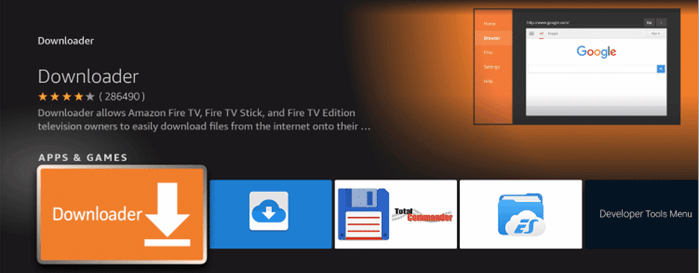
[3] Appuyez sur le Obtenir ou Télécharger possibilité d’installer le Téléchargeur application.
[4] Maintenant, revenez à l’écran principal de Firestick et appuyez sur le Réglages icône.
[5] Choisir Ma télé Fire → Options de développeur.
[6] Robinet Installer des applications inconnues → Téléchargeur → Activez la fonction.
[7] Maintenant, ouvrez le Téléchargeur l’application et sélectionnez l’application Lien URL boîte.
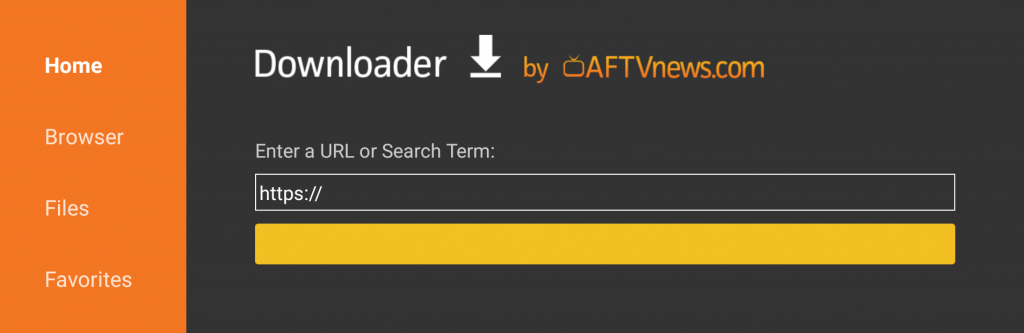
[8] Entrez l’URL de l’apk BBC iPlayer et cliquez sur le Aller bouton.
[9] Attendez que le fichier apk BBC iPlayer soit téléchargé.
[10] Après avoir installé le fichier, appuyez sur le bouton Installer.
[11] Après l’installation, revenez à l’écran principal et lancez le service VPN que vous avez installé sur Firestick.
[12] Connectez-vous au serveur britannique, puis lancez l’application BBC iPlayer que vous avez téléchargée.
[13] Connectez-vous à votre compte et diffusez le contenu disponible sur l’application.
Dépannage des problèmes de BBC iPlayer sur Firestick
BBC iPlayer ne s’ouvre pas sur Firestick – Redémarrez votre Firestick, puis essayez de lancer l’application BBC iPlayer. Assurez-vous également que l’application s’exécute sur la dernière version.
Impossible d’obtenir BBC iPlayer sur Firestick – Le BBC iPlayer et son service ne sont accessibles qu’au Royaume-Uni. Ceux qui vivent en dehors du Royaume-Uni ne peuvent pas accéder à l’application.
BBC iPlayer ne se charge pas sur Firestick – BBC iPlayer nécessite une connexion WiFi solide pour lire les titres multimédias. S’il est trop lent ou médiocre, le contenu ne se chargera pas sur votre appareil. Assurez-vous donc qu’il n’y a pas de problèmes avec la connexion Internet.
L’application BBC iPlayer ne fonctionne pas sur Firestick – Mettez à jour l’application BBC iPlayer et vérifiez si elle fonctionne. Ou désinstallez l’application et réinstallez-la après quelques minutes pour résoudre les problèmes associés. Si le problème n’est pas résolu même après la réinstallation de l’application, réinitialisez le Firestick et réinstallez l’application.
Questions fréquemment posées.
Pour mettre à jour l’application, sélectionnez applications sur l’écran d’accueil → Mettez en surbrillance Application BBC iPlayer → Appuyez sur la Bouton Hamburger activé Télécommande Firestick → Choisissez Plus d’informations → Tapez sur Mise à jour. Si vous avez téléchargé la version Android, désinstallez l’application existante et téléchargez la dernière version du fichier apk en suivant la même procédure.
BBC iPlayer est entièrement gratuit à télécharger et à utiliser. Il ne nécessite aucun abonnement pour diffuser son contenu.
Cet article a-t-il été utile?
OuiNon



